昨日までは、いつも通りNode.jsのnpmコマンドを実行できていたのに、、急にnpmコマンドのエラーが発生すると萎えますよね..
基本的には、Pathがおかしいかnode.jsのバージョンが低いことが原因ではありますが、いざ指定されたバージョンにアップデートしようと思ってもうまくいかないことも…あります。
そこで本記事では、Reactの新規アプリ作成時に発生した「npmコマンド実行時のエラー」への対処法をご紹介したいと思います。
npmエラーが発生した背景
- ①Reactの新規アプリ作成Reactの新規アプリをMacのPC上で作成
- ②npmバージョン更新npmのバージョン更新を促されたため、npmコマンドを実行
- ③npmエラーエラーが発生
実際に発生したエラーはこちら↓
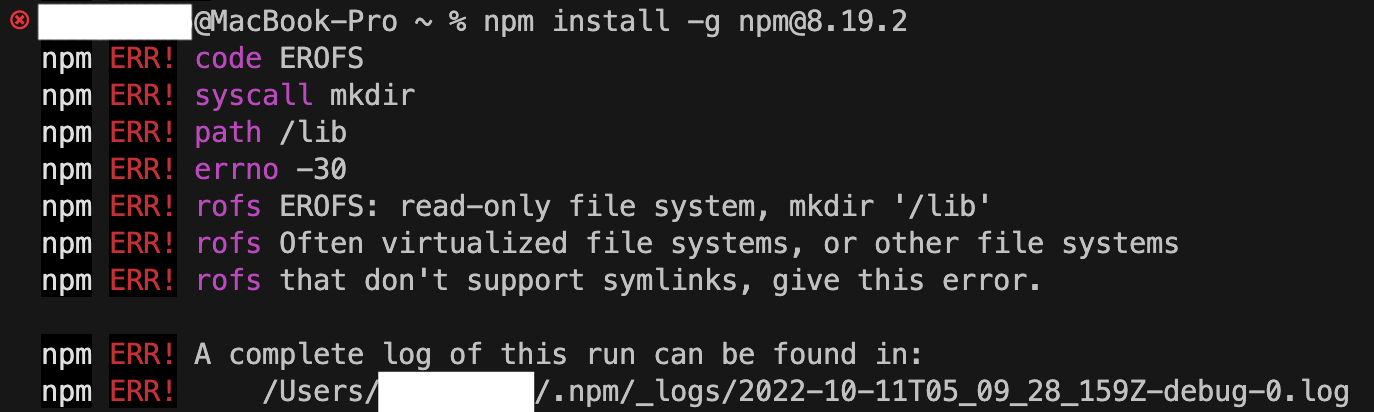
パスが問題のようですが… npmのバージョンは表示されるのに何故エラーになるのか不思議な気持ちですね。
エラーが発生した原因
今回のエラーの原因は2点ほど考えられます。
② Node.jsのバージョンが古い
nodebrewでNode.jsを再インストール
今回は、nodebrewを使ったNodeの環境を準備していないことが分かりましたので、現在のNode.jsをアンインストールした上で、nodebrewを通して、Node.jsを再インストールしていこうと思います。
- ①現在のNode.jsの実行ファイルを削除
① nodeの現在のパスを確認

which nodeここで表示されるパスを次のコマンドで使用します。
② Node.jsの実行ファイルを削除

rm -rf /usr/local/bin/nodeパスは、whichコマンドで表示されたものを入力しましょう。特に何も反応はないですが、Nodeのバージョンを確認して、表示されなければ成功です。
③ Node.jsのバージョンを確認

node -vコマンドが見つからないと表示されているため、無事に実行ファイルの削除が成功してることが分かります。
- ②nodebrewのインストール及び環境変数の設定
① nodebrewをインストール
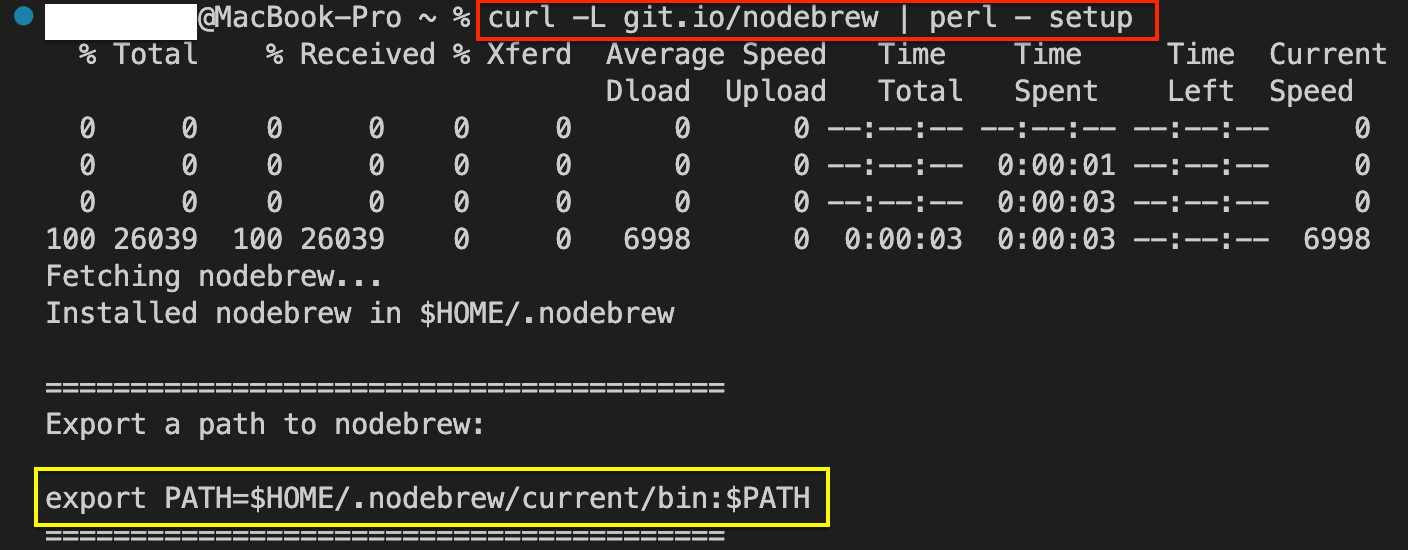
curl -L git.io/nodebrew | perl - setup黄色で囲っている箇所を環境変数を設定する上で使用するコマンドになります。
② 環境変数の設定

export PATH=$HOME/.nodebrew/current/bin:$PATH特に何も変化などはないですが、実行することで環境変数の設定がされます。
- ③Node.jsのインストールを実施
① nodebrewを使用し、Node.jsをインストールする

Installed successfullyと表示されれば、インストール完了。
② インストールしたバージョンのリストを表示

今回は、最新版をインストールしましたので、v18.10.0が表示されています。(※ 2022/10/11時点での最新バージョンです。)
③ 実際に使用したいバージョンを先程、確認したリストの中から選ぶ & 各種バージョンの確認
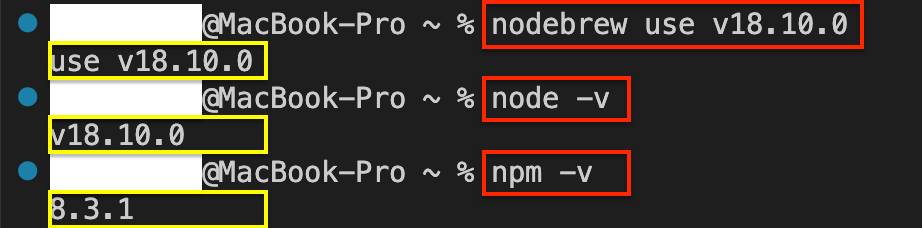
nodebrew use v(使用するバージョン) ⇨ 使用するバージョンを設定する node -v ⇨ Node.jsのバージョンを確認 npm -v ⇨ npmのバージョンを確認
Reactの新規アプリが作成できるか確認
- ④Reactの新規アプリを再度作成してみる
① React : 新規アプリ作成に関するコマンドを実行

npx create-react-app アプリ名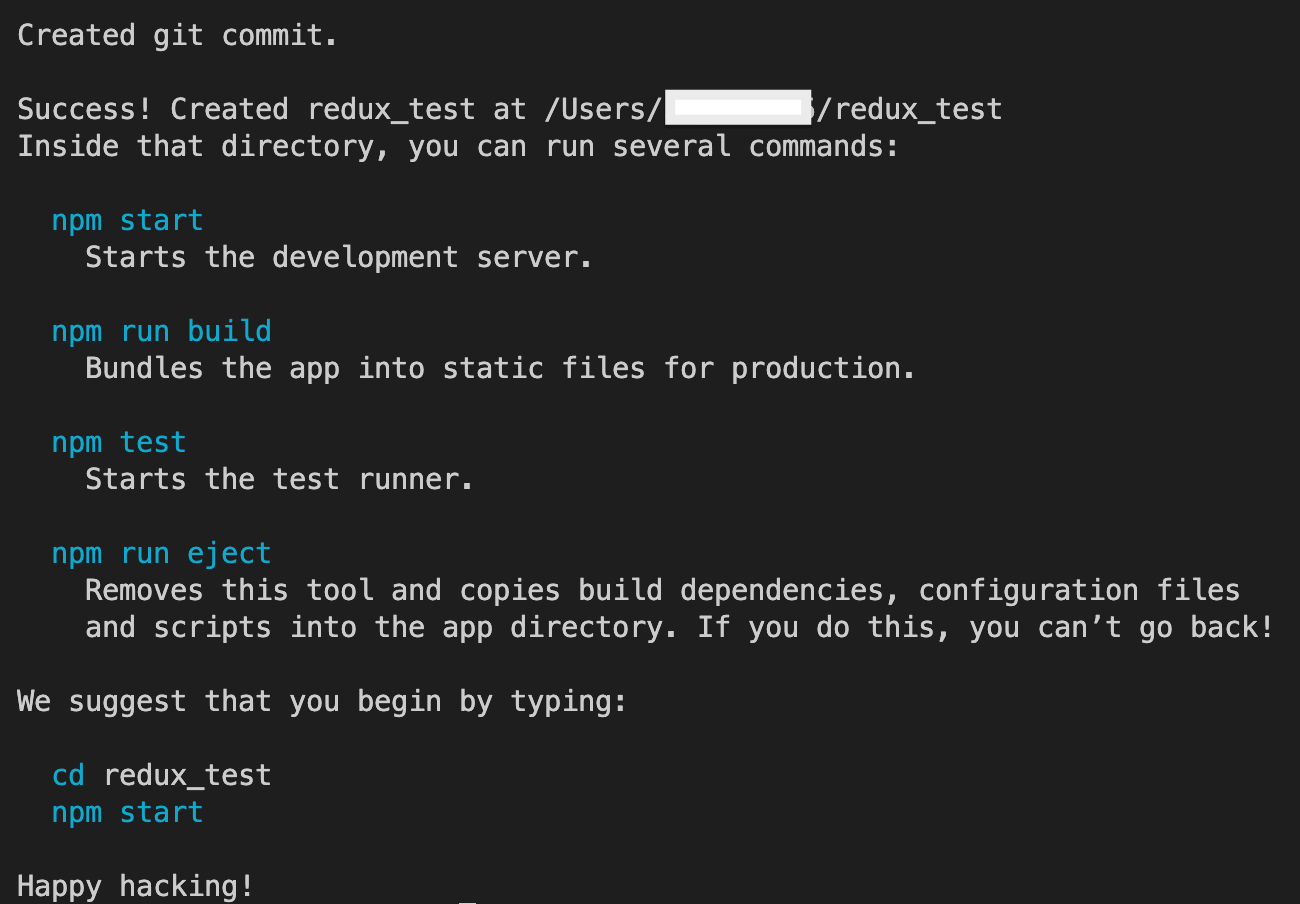
エラーもなく正常にReactの新規アプリを作成することが出来てますので、完璧です。最終的に「Happy hacking!!」と表示されていればOKですが、表示されない場合は、これまでの手順を見直してみましょう。
② アプリを起動させてみる

cd アプリ名 npm startターミナル上には、以下のように表示されればOK
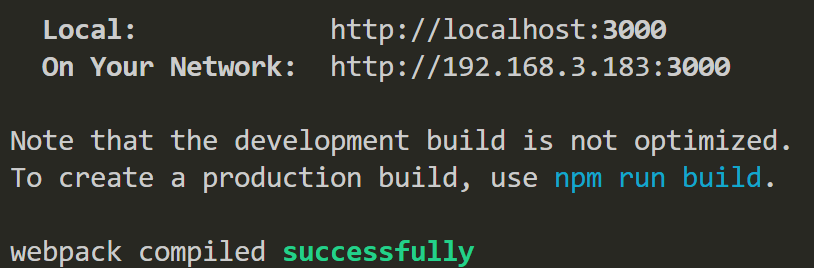
ブラウザ上では、次のように表示されていることを確認しましょう。
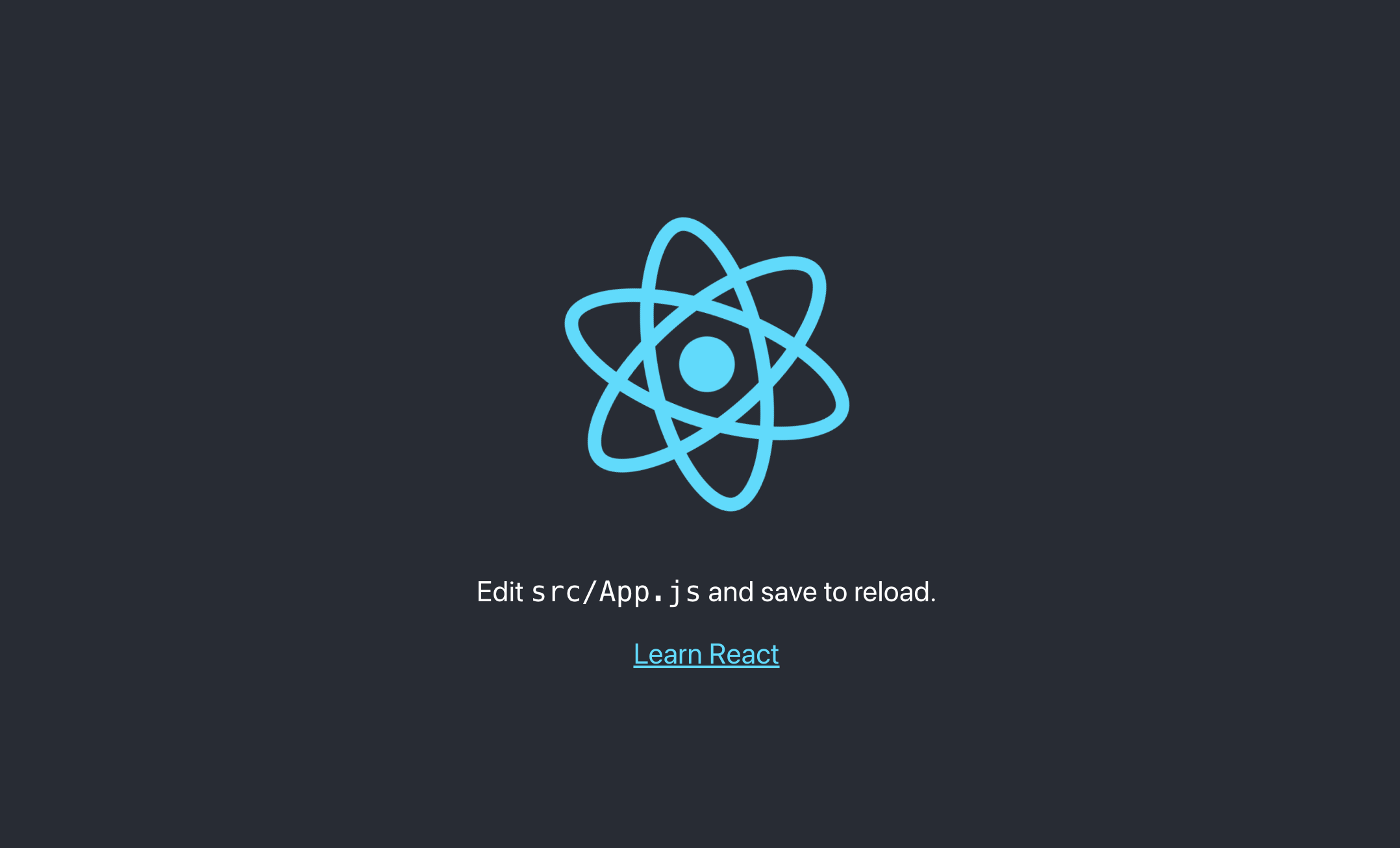
ここまで確認できたら、作業は終了になります。結論、バージョンは適度に確認するのが一番ですね。
まとめ
今回は、Mac上でnpmのエラーが発生した場合にNode.jsの環境を整える方法についてご紹介させて頂きました。npmのエラーを回避する方法の一つであるNode.jsの再インストールをしていきましたが、既存のNode.jsが存在してるとうまくいきませんので、実行ファイルを削除した上で実施するようにしましょう。
次回の記事では、nodebrewの環境変数を.bashrcに記述する方法について紹介します。

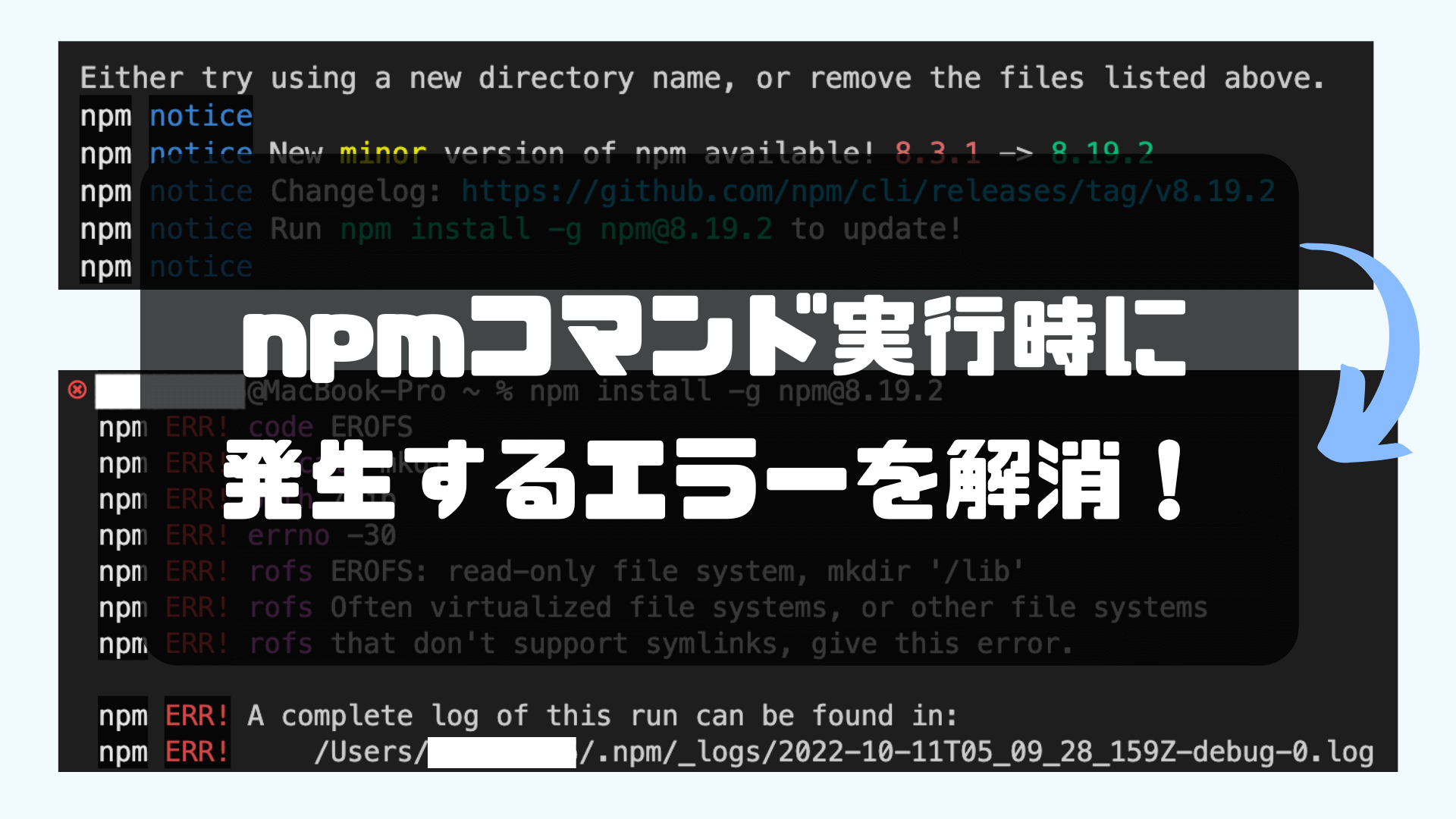
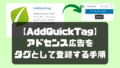

コメント